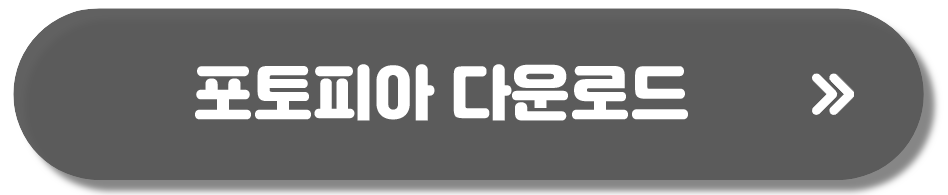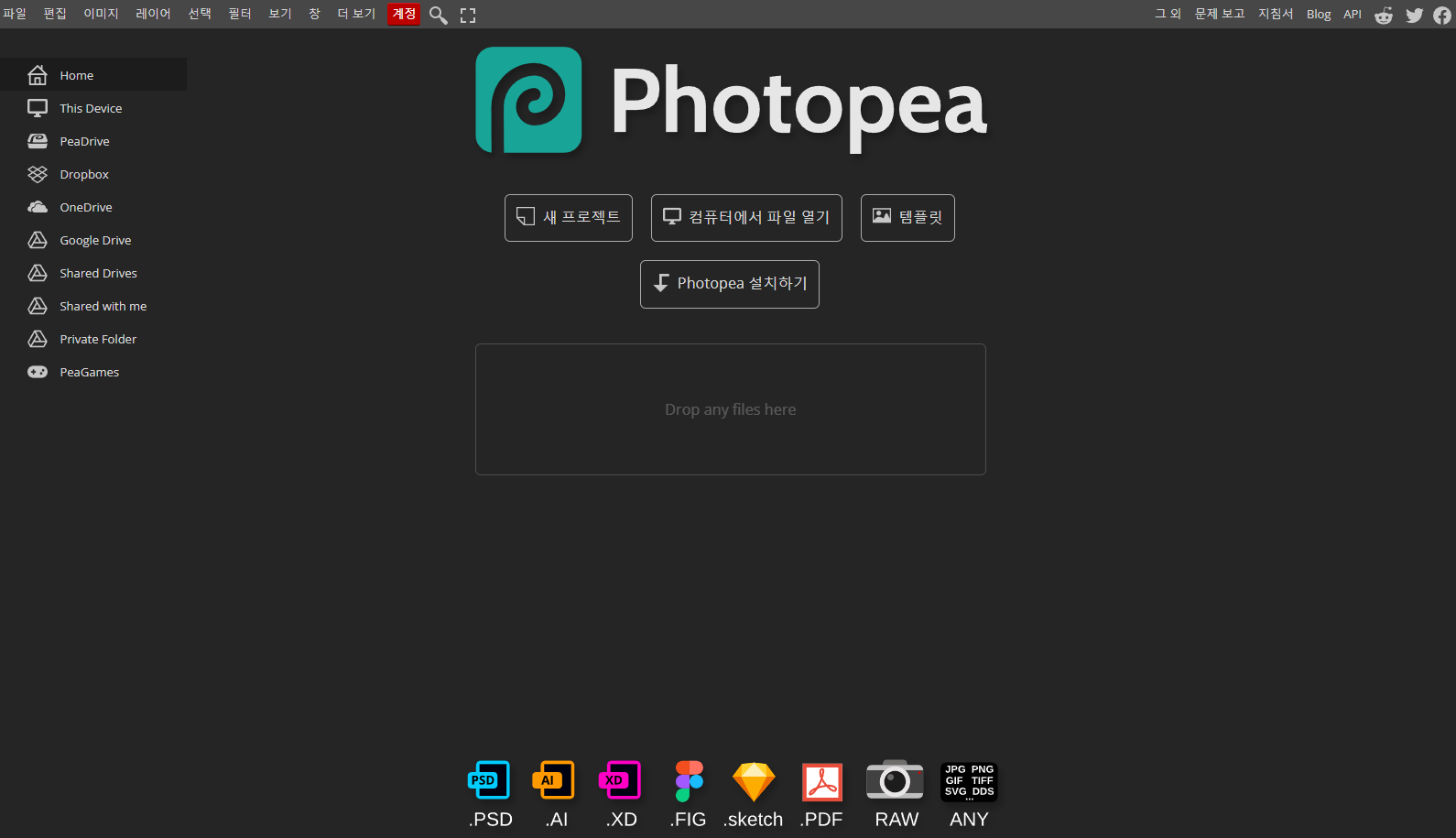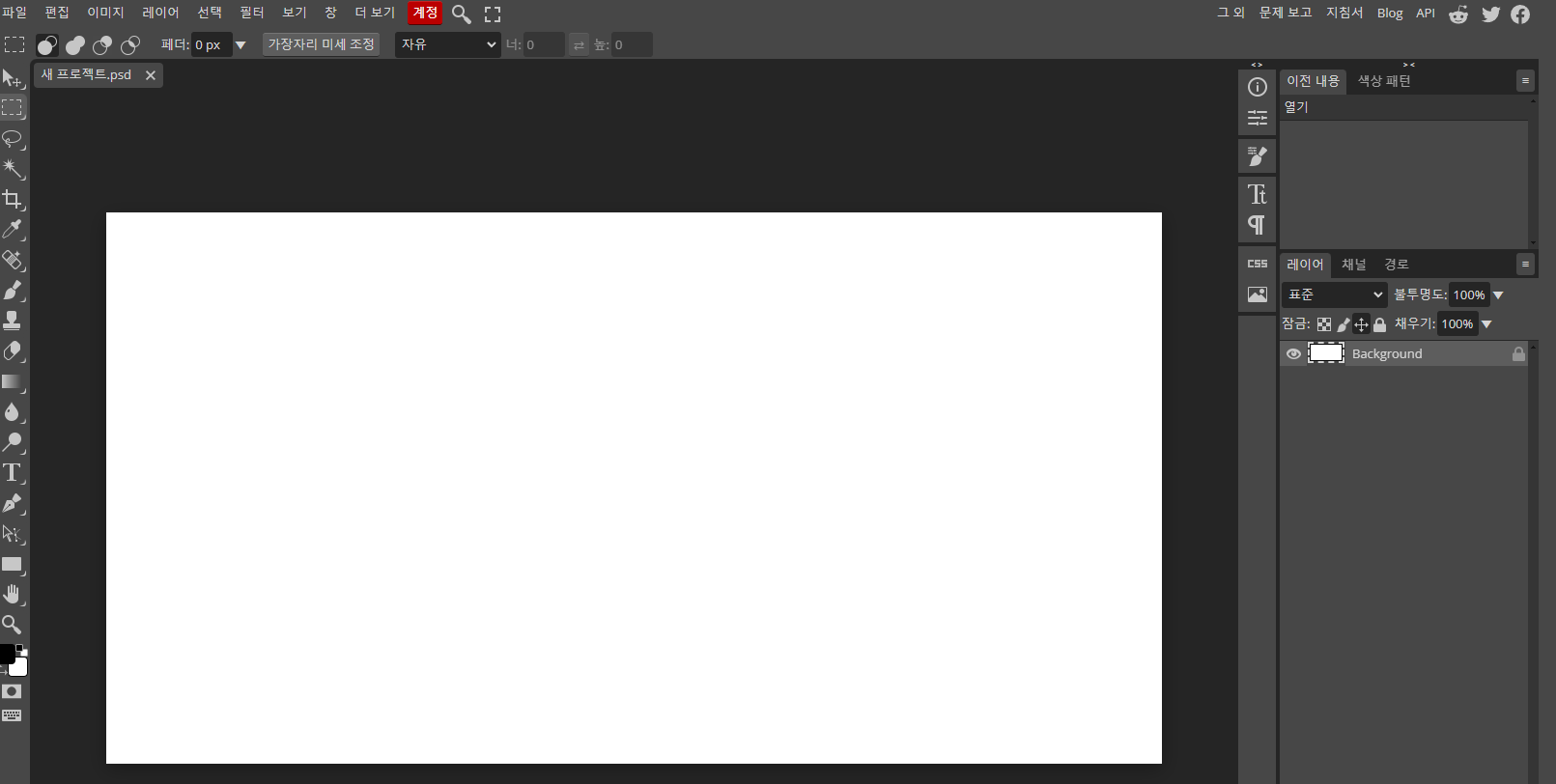이번 시간에는 포토피아(Photopea) 사용법에 대해 알아보도록 하겠습니다. 대표적인 이미지 편집 프로그램으로 포토샵을 많이 사용하지만 구독을 해야하기 때문에 가끔 필요하신 분들에게는 부담스러우실 수 있습니다. 이런 경우에는 다운로드 없이 무료로 사용할 수 있는 포토피아를 추천합니다.
1. 포토피아 사용법
“포토피아”는 설치 없이 웹에서 바로 사용할 수 있는 무료 이미지 편집 플랫폼입니다. 웹 기반 서비스로서, 복잡한 다운로드나 설치 과정 없이 브라우저를 통해 접속만으로 이미지 편집 기능을 이용할 수 있습니다.
사용자의 편의성을 더욱 높이기 위해 확장 프로그램 형태로도 제공됩니다. 이 확장 프로그램은 웹사이트에서 직접 “다운로드” 버튼을 클릭하여 쉽게 설치할 수 있으며, 설치 후에는 앱을 통해 보다 빠르고 효율적으로 포토피아의 기능을 활용할 수 있습니다.
링크를 통해 포토피아 웹사이트로 이동하실 수 있습니다.
1) 새 프로젝트 시작하기
- 프로젝트 혹은 파일 생성: 사용자는 포토피아의 메인 화면에서 ‘새 프로젝트’ 혹은 ‘파일 > 새로 만들기’ 옵션을 선택해서 새로운 이미지 편집 프로젝트를 시작할 수 있습니다.
- 이미지 끌어다 놓기: 사용자는 직접 이미지 파일을 포토피아의 ‘Drop any files here’ 영역으로 드래그 앤 드롭하여 이미지 편집을 즉시 시작할 수 있습니다.
- 클립보드에서 이미지 붙여넣기: 클립보드에 저장된 이미지를 포토피아 내에서 CTRL + V 단축키를 사용하여 붙여넣음으로써 빠르게 이미지 편집을 시작할 수 있습니다.
- 컴퓨터에서 파일 열기: ‘파일 열기’ 옵션을 선택하여 컴퓨터에 저장된 이미지 파일을 직접 열고 편집할 수 있습니다.
2) 포토피아 지원 파일 형식
- PSD, JPG, PNG, SVG, AI, XD, Sketch, PDF, XCF(GIMP 파일), RAW, ANY
3) 포토피아 기능
- 포토샵과 유사한 화면 구성과 기능들로 포토샵을 사용해 본 경험이 있으신 분이라면 간편하게 사용할 수 있습니다. 또한 한국어도 지원해서 쉽게 사용이 가능합니다.
2. 포토피아 가격
포토피아는 기본적으로 무료로 사용이 가능합니다. 사용자는 회원 가입을 통해 PeaDrive에 500MB의 저장 공간을 받을 수 있으며 사진이나 파일을 효율적으로 저장하고 관리할 수 있습니다. 무료인 경우에도 많은 서비스를 이용할 수 있습니다. 월 5달러의 유료 버전으로 업그레이드할 경우, 사용자는 5GB의 자체 클라우드 저장 공간을 이용할 수 있으며, 인터페이스 오른쪽에 표시되는 광고를 제거할 수 있게 됩니다.
3. 결론
포토피아는 무료인 반면에 유용한 기능들을 제공하는 온라인 사진 편집기로, 포토샵이 필요한 경우에 편집을 사용할 수 있으며 넓은 호환성이 장점입니다. 다만 고화질인 그래픽 작업에는 다소 제한적일 수 있습니다. 이러한 점을 고려하면 간단한 작업에 알맞다고 할 수 있습니다.